A Microsoft Visio az egyik legváltozatosabb eszköz a diagramok létrehozására. Ha rendszeresen azonos munkafolyamatokkal foglalkozol, a lépések manuális végrehajtása időigényes lehet. Ez ahol a Visual Basic for Applications (VBA) szkriptnyelv lép be. Ebben az útmutatóban megtudhatod, hogyan tudsz makrókkal dolgozni annak érdekében, hogy automatizáld a folyamatokat a Visio-ban. A termelékenységed jelentősen nőni fog, és megtapasztalod, milyen hatékony lehet a mindennapos munkád.
Lényeges felismerések
- Az automatizáló makrók segítenek az ismétlődő feladatok automatizálásában a Visio-ban.
- A VBA használatához a fejlesztői eszközök aktiválása elengedhetetlen.
- A makrók rögzítése és szerkesztése egyszerű és intuitív.
- A makrók módosíthatók és kibővíthetők a Visual Basic szerkesztővel.
Lépésről lépésre útmutató
1. Fejlesztői eszközök aktiválása
Első lépésként aktiválnod kell a fejlesztői eszközöket a Microsoft Visio-ban. Ehhez menj a menüszalagra, jobb kattintással kattints rá, majd válaszd ki a "Menüszalag testreszabása" lehetőséget. Itt tudod aktiválni a fejlesztői eszközöket. Ez a funkció nem csak a Visio-ban, hanem más Microsoft Office termékekben is elérhető, mint például az Excel.
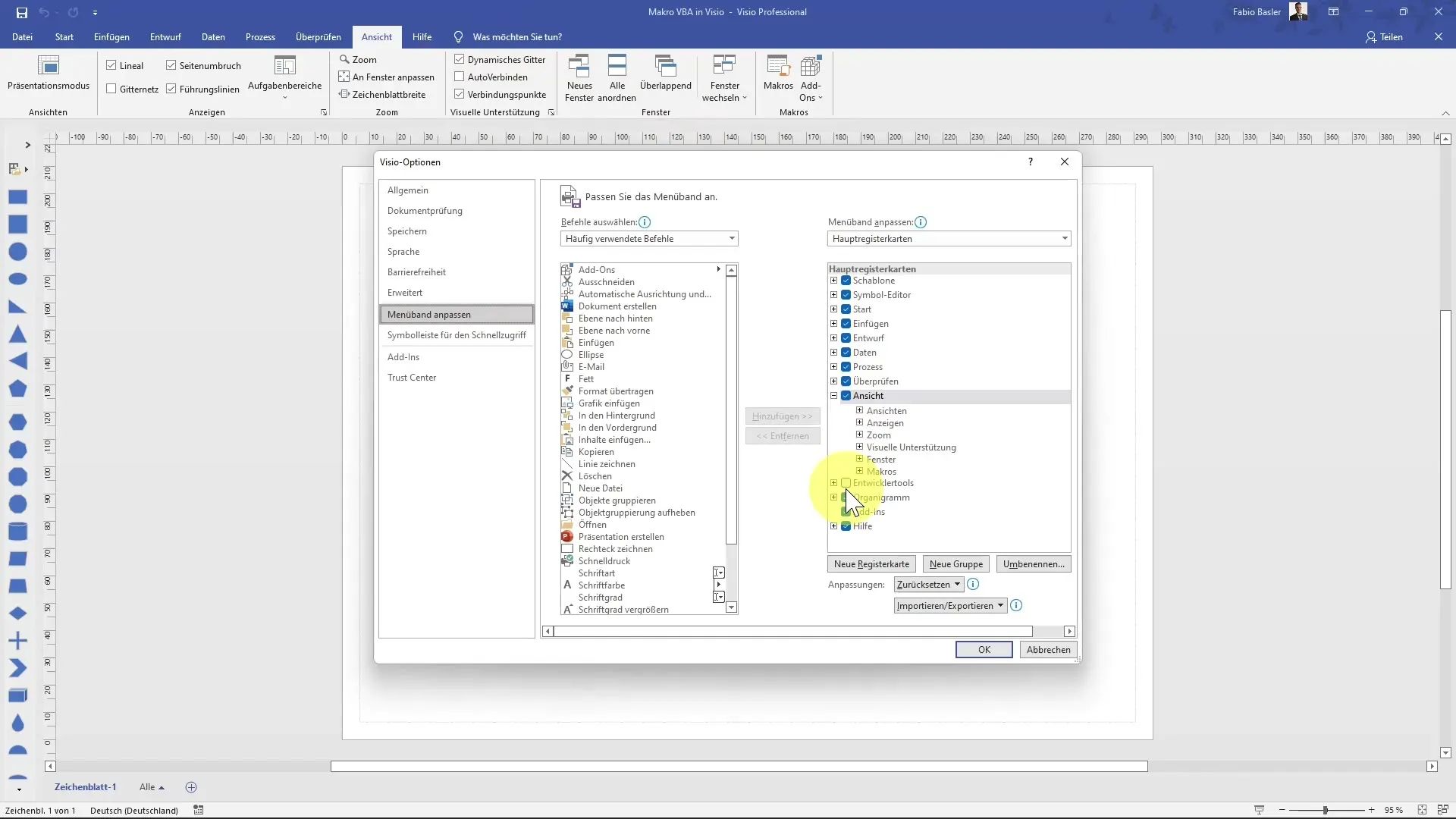
2. Makró rögzítése
Egy egyszerű makró rögzítéséhez navigálj az "Nézet" lapra, majd kattints a "Makrók" részre. Válaszd ki a "Makró rögzítése" lehetőséget. A megjelenő párbeszédpanelen állítsd be a makró nevét és végezz további beállításokat.
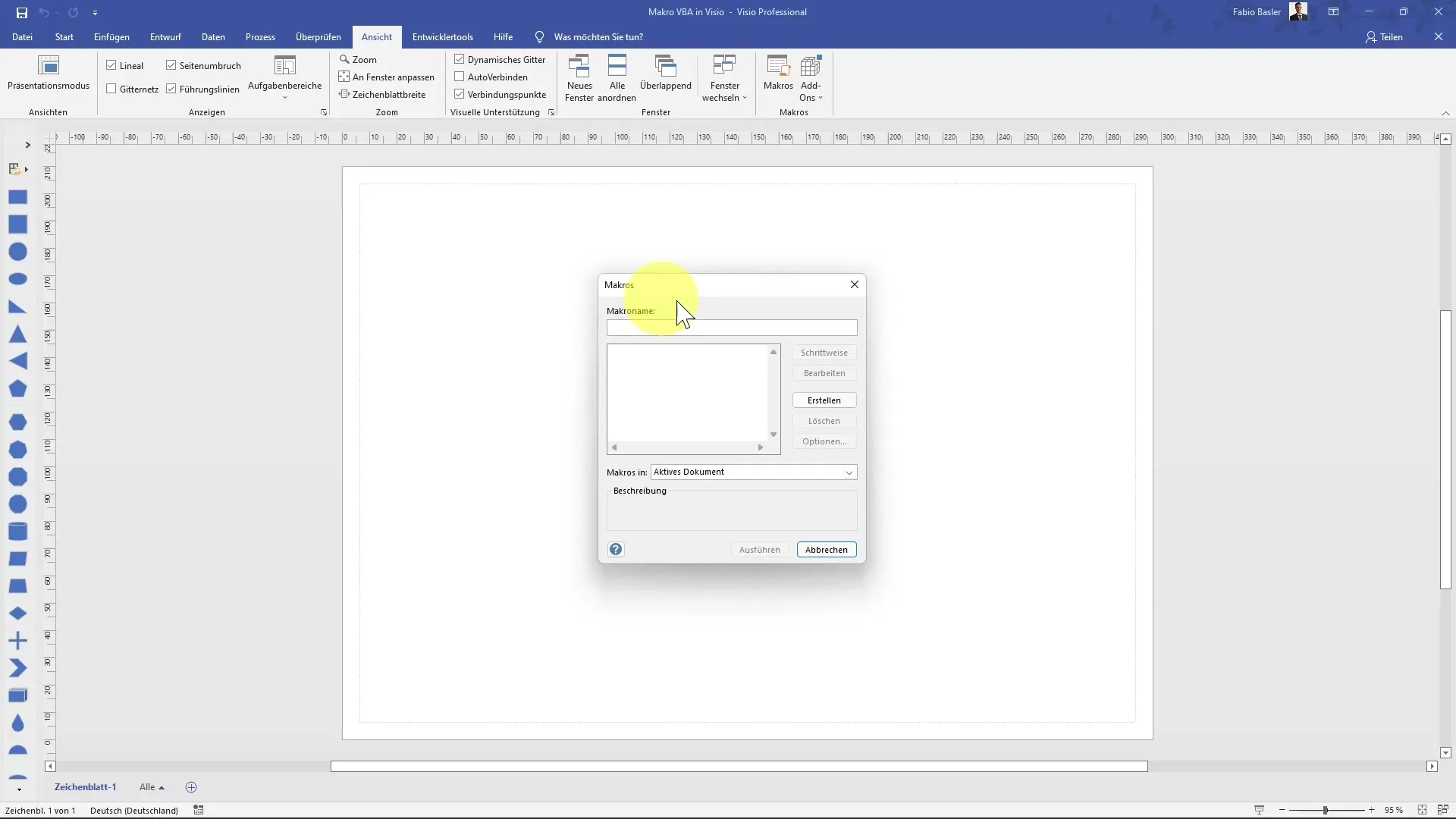
3. Makró nevezése és gyorsbillentyű beállítása
Adj egy tömör nevet a makrónak, például "Makró 1", és állíts be egy gyorsbillentyűt, hogy gyorsan elérjé a makrót, például "Ctrl + Shift + J". Lehetőséged van részletes leírást is adni a makróról, hogy később tisztában legyél annak tartalmával.
4. Felvétel végrehajtása
Miután elindítottad a felvételt, hajtsd végre azokat a lépéseket, amelyeket a makró automatizálni fog. Ebben a példában egy négyzetet fogsz rajzolni a rajzlapra. Ügyelj arra, hogy a felvétel aktív maradjon, amíg az kívánt feladatokat végrehajtod.
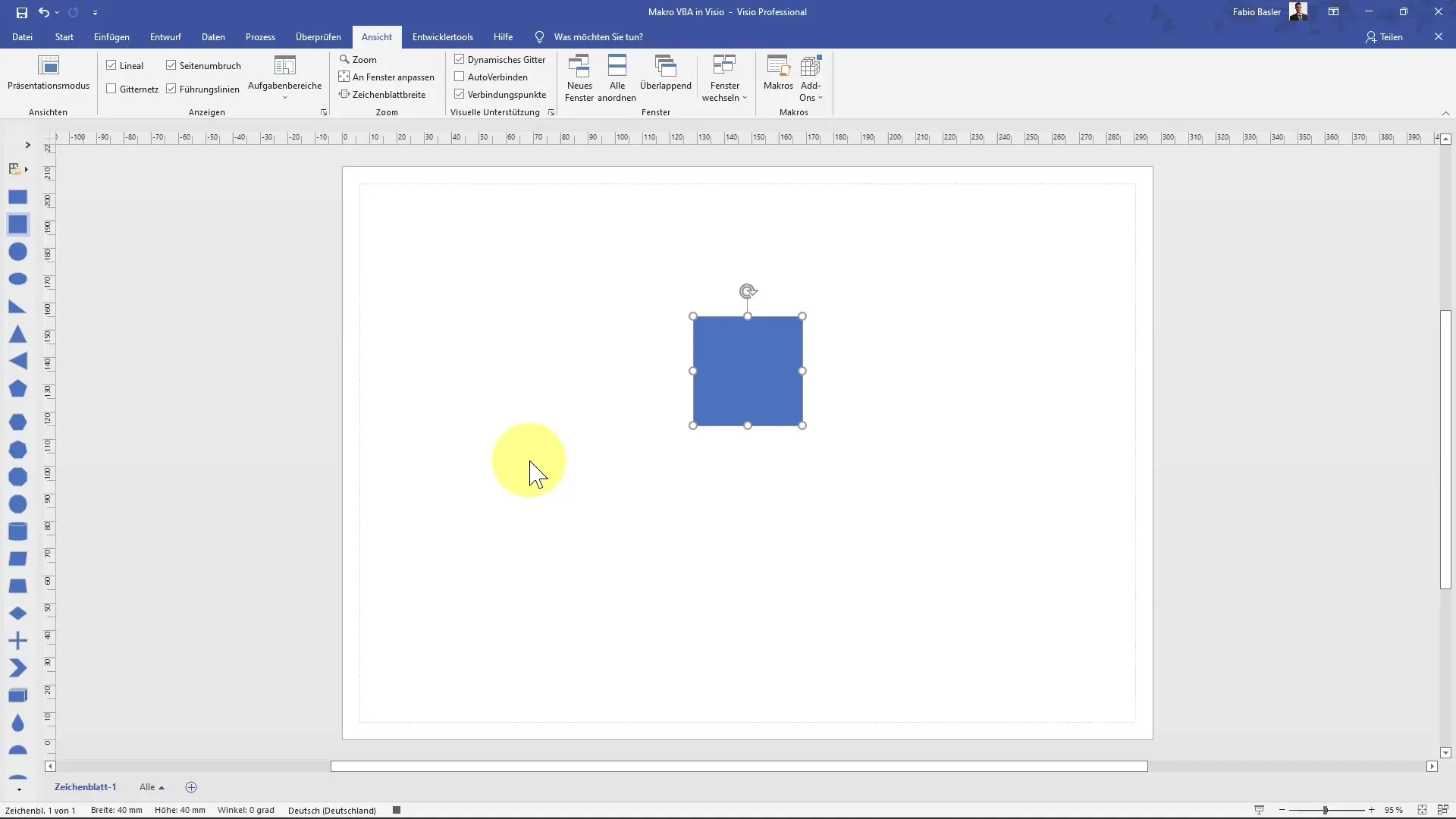
5. Felvétel befejezése és makró végrehajtása
Ha a lépések végrehajtása befejeződött, állítsd le a makró felvételét. A makró végrehajtásához menj újra a "Makrók" menübe, válaszd ki a kívántt és kattints az "Fut" gombra. Most látnod kell, hogy megjelenik a négyzet.
6. Visual Basic szerkesztő (VBE) használata
Mélyebben a programozásba merülni, nyisd meg a Visual Basic szerkesztőt a "Alt + F11" gyorsbillentyűvel. Itt láthatod a makró automatikusan generált kódját, és szükség esetén módosíthatod. Ez a szerkesztő lehetővé teszi, hogy specifikus módosításokat vagy optimalizációkat adj a makróidhoz.
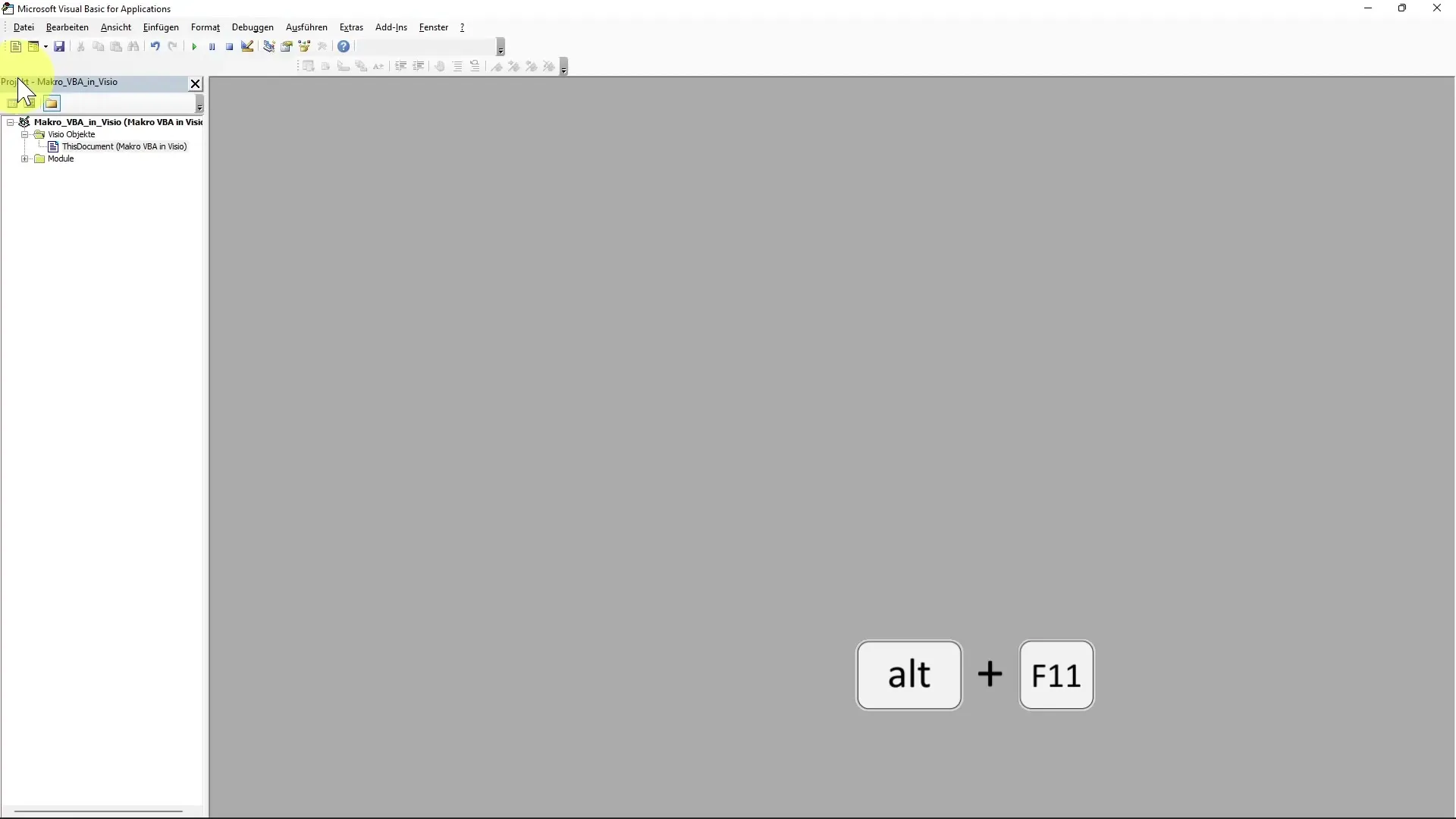
7. Kód módosítása és megértése
A VBE-ben észre fogod venni, hogy a makród egy "Sub" eljárásként lett rögzítve. Nem kell teljesen értened a kódot, de fontos tudni, hogy bármikor módosíthatod, hogy jobban megfeleljen az igényeidnek. A modulokban láthatod a programkódot és esetlegesen módosíthatod a paramétereket.
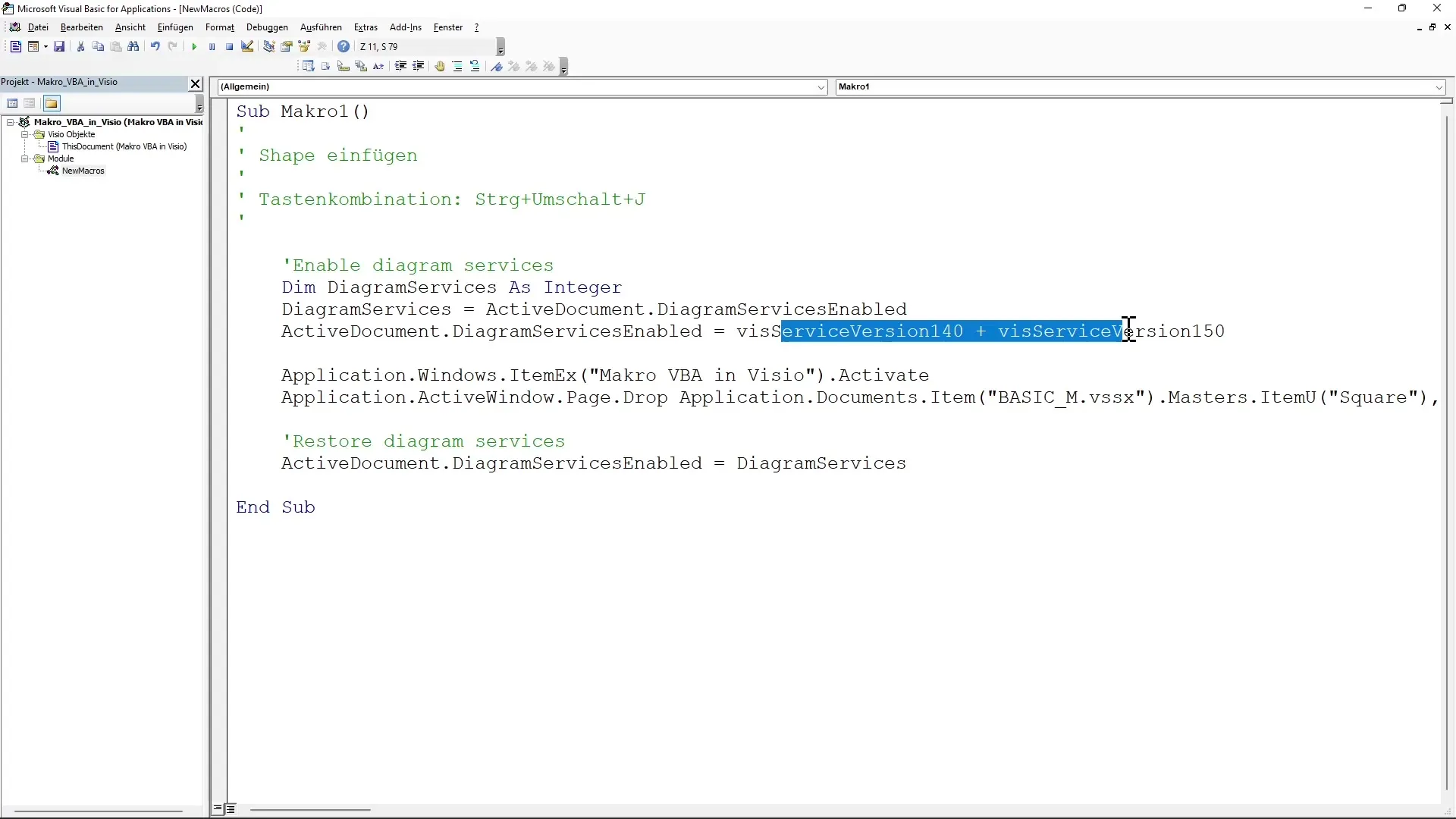
8. Makró csatolása vezérlőkhöz
Lehetőséged van a makródat különböző vezérlőkhöz kapcsolni. Ez azt jelenti, hogy a makrót közvetlenül egy kapcsolón vagy gombon keresztül hívhatod meg. Így az automatizált lépések végrehajtása még felhasználóbarátabb és gyorsabb lesz.
Összefoglalás
A Microsoft Visio-ban való munkafolyamatok automatizálása makrókkal és VBA-val hatékony módja annak, hogy növeld hatékonyságod. A fejlesztői eszközök aktiválása, egy makró rögzítése és a Visual Basic szerkesztő alapjainak megértése révén gyorsan és egyszerűen elvégezheted a ismétlődő feladatokat.
Gyakran Ismételt Kérdések
Mit jelent a makrók a Visio-ban?A makrók olyan parancsok és műveletek felvételét jelentik, amelyek automatikusan végrehajthatók a megismétlődő feladatok automatizálása érdekében.
Hogyan aktiválhatom a fejlesztőeszközöket a Visio-ban?A fejlesztőeszközök aktiválhatók úgy, hogy jobb gombbal kattintasz a menüsávra, majd kiválasztod a „Menüsáv testreszabása” lehetőséget.
Hol találom a Visual Basic szerkesztőt?A Visual Basic szerkesztőt az „Alt + F11” gyorsbillentyűvel érheted el.
Lehet-e makrókat kapcsolni vezérlőkhöz?Igen, a makrókat kapcsolhatod vezérlőkhöz annak érdekében, hogy gombokkal vagy kapcsolókkal lehessen őket végrehajtani.


